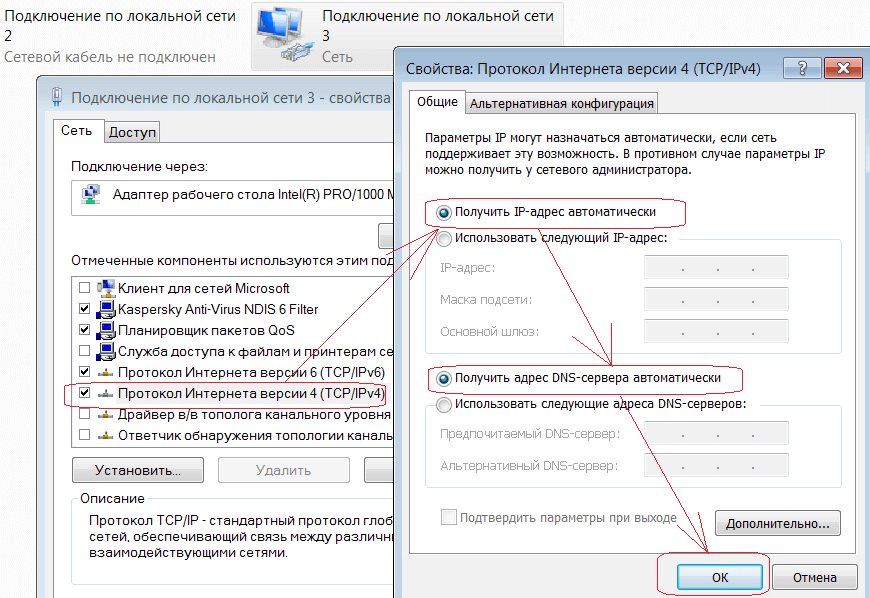«Как настроить домашний интернет Билайн»
Способ, для которого не потребуется мастер настройки домашнего интернета - использовать Smart Box.
Используемые и рекомендуемые роутеры - Smart Box
Сперва подключается кабель в порт WAN, компьютер в LAN. ПК совмещается с роутером и беспроводным способом, но изначально рекомендован кабель.
Сетевой кабель включаем в любой из четырёх портов роутера. В браузере вводим как адрес 192.168.1.1.
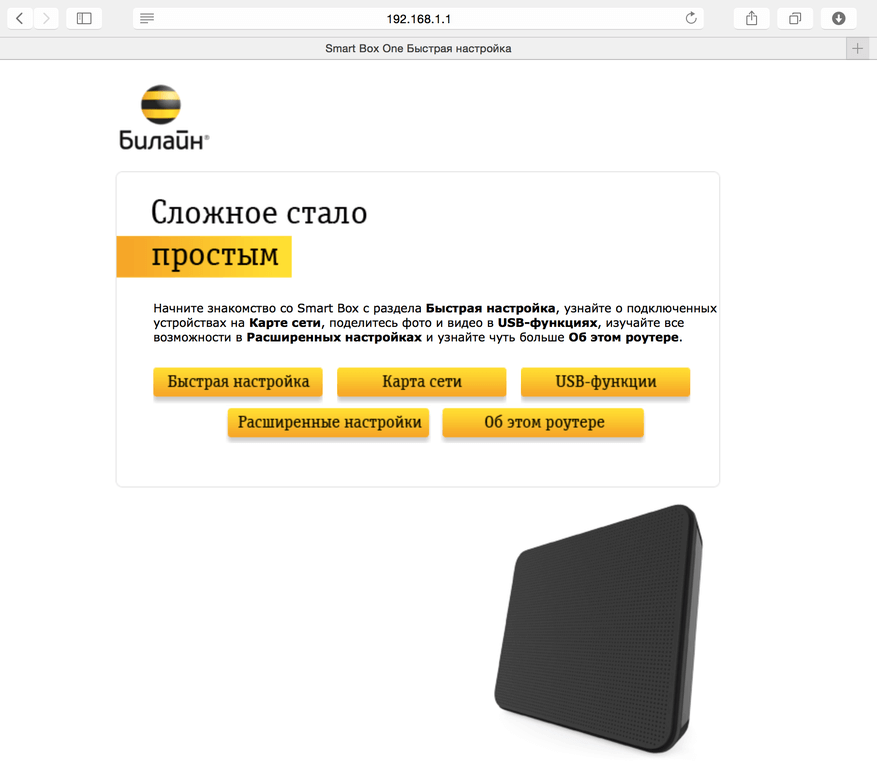
Указываем имя, пароль как admin. В главном меню указываем Быструю настройку.
В разделе Домашний Интернет в полях Логин и Пароль теоретически вводится что угодно (но заполнить надо). В Вай-фай сеть указываем подходящее наименование (скажем, WiFi_Beeline), в Пароль нечто минимум на восемь знаков. «Билайн» ТВ - раздел нужен при подключении соответствующей услуги, там тогда отмечается порт роутера для подключения телеприставки. Иначе пропускаем.
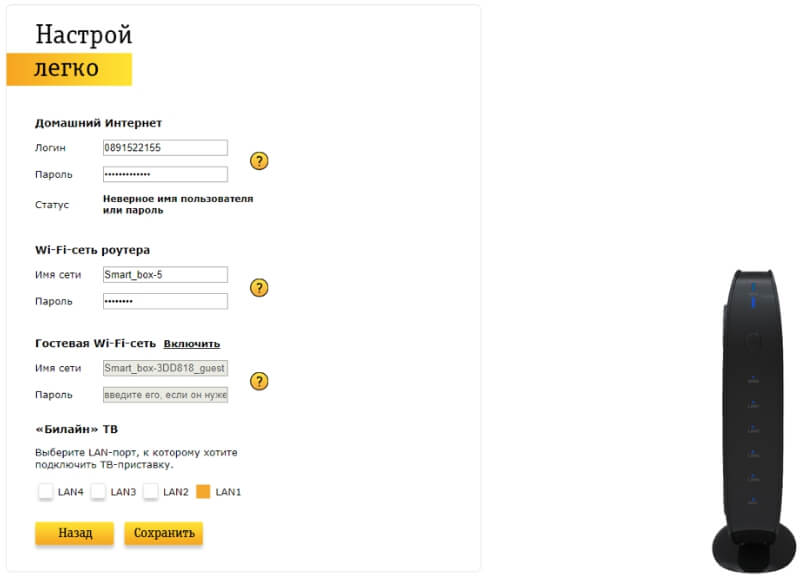
Сохраняем соответствующей кнопкой. Через максимум минуту параметры должны примениться - роутер готов!
Настройка Wi-Fi роутера самостоятельно
Когда ставится домашний интернет Билайн, настройка роутера - важнейшая задача. К счастью, выполнить её не так уж сложно.
Универсальная настройка
Настройка домашнего интернета Билайн (способы настроить подключение домашнего интернета через кабель) во всех случаях имеет достаточно общего. Важно прислушаться к таким советам специалистов:
- прочесть руководство - в комплекте идёт книжка, но лучше изучить данные на официальном сайте компании;
- не перегружать оборудование, когда оно настраивается - это закончится серьёзным техническим сбоем;
- сперва активируйте устройство, проверьте, насколько правильно присоединены кабели, далее переходите в ЛК роутера;
- работать начинайте после проверки контактов кабелей;
- IP-адрес должен быть указан чётко до каждой цифры;
- для повышения безопасности в настройках следует поставить пароль с повышенной защитой (буквы в разном регистре, наличие цифр);
- если необходимо поставить новое ПО либо перепрошить прибор, информацию о том, как это сделать, надлежит брать только с официального сайта компании.
Присоединение оборудования
Роутер располагается рядом с вашим ноутбуком или ПК.
Затем подключается к сети через входящий в комплект блок электропитания.
Кабель, проведённый специалистами ваш дом, вставляется в специальное Internet-гнездо, которое обычно нетрудно найти - по цвету оно другое относительно других гнёзд и размещено сзади роутера.
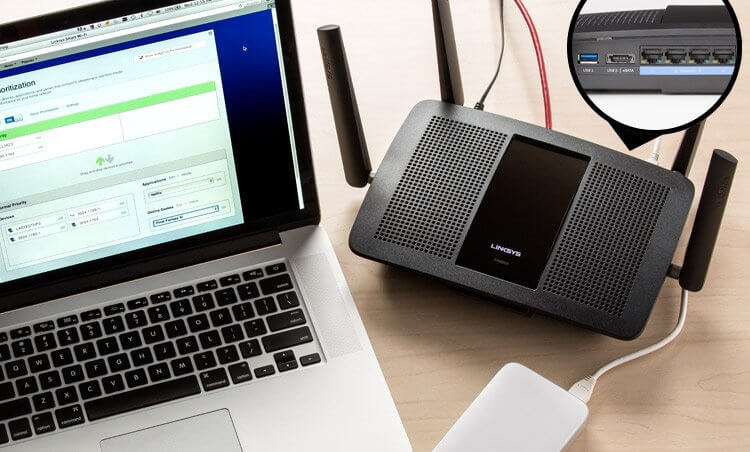
Особенности настройки по моделям роутера
Суть всегда примерно одинаковая, но конкретные модели роутеров могут иметь некоторые различия. Ниже описываются инструкции с советами.
Настройка роутера Asus для Beeline
Настройка роутера Asus не слишком сложна. При получении доступа в систему дальнейшие действия определяются инструкцией:
- указывается страница подключения - Internet либо WAN;
- в "типе соединения" либо L2TP или L2T+динамический IP, в зависимости от того, что у вас;
- заполняются разделы имя хоста и PPTP/L2TP - прописываем tp.internet.beeline.ru;
- подтверждение.
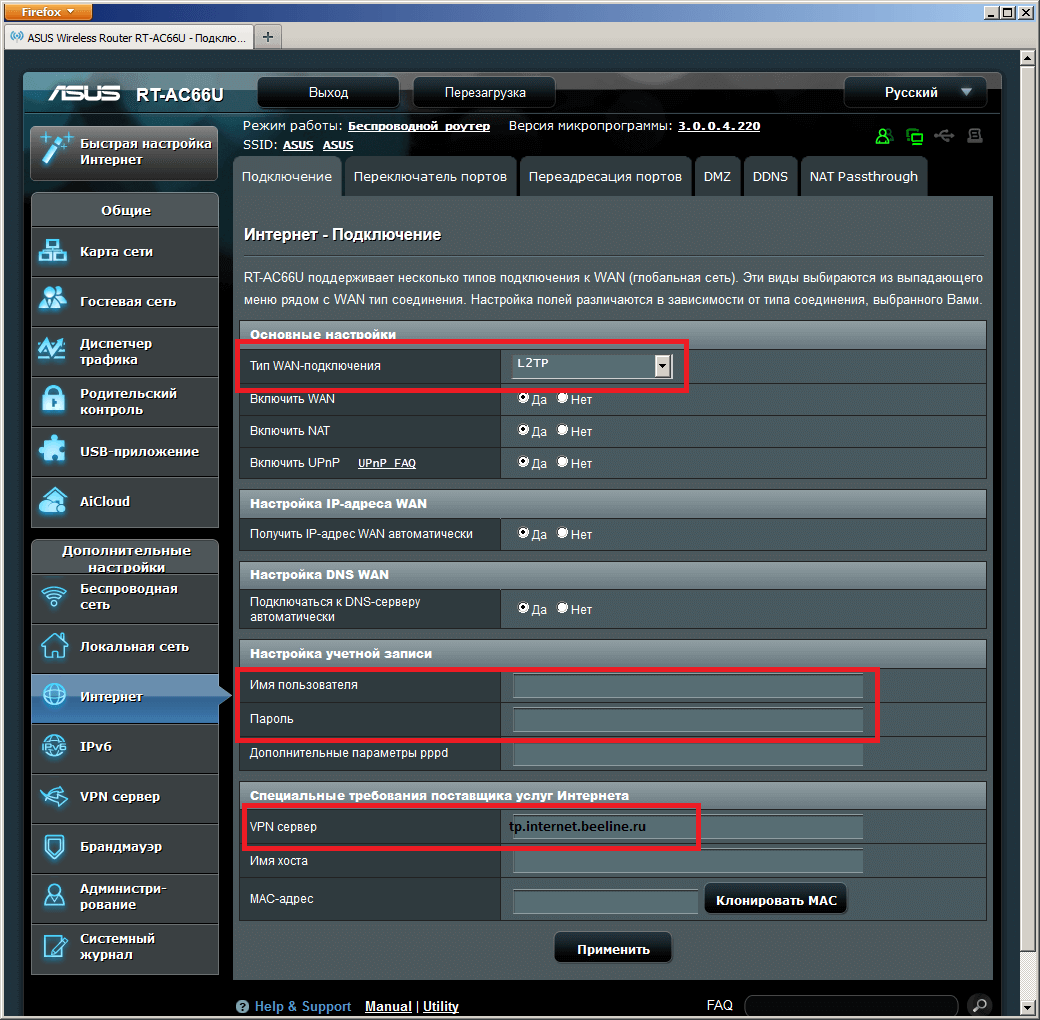
Чтобы окончательно настроить вайфай, следует зайти во вкладку Wireless. Назвать соединение можно как удобно, это просто как название папки в Windows, ни на что не влияет, кроме комфорта пользователя.
В вариантах сети - WPA-Personal, а также прописывается ваш личный пароль, изменения сохраняются.
Настройка роутера TP-Link для Билайн
Настройка роутера TP Link также не составит большого труда:
- опять же выбираем WAN/Internet;
- вводим коды, пароли;
- хостовое имя то же самое tp.internet.beeline.ru;
- принимаем настройки;
- указываем сеть WPA-Personal, сохраняем данные.
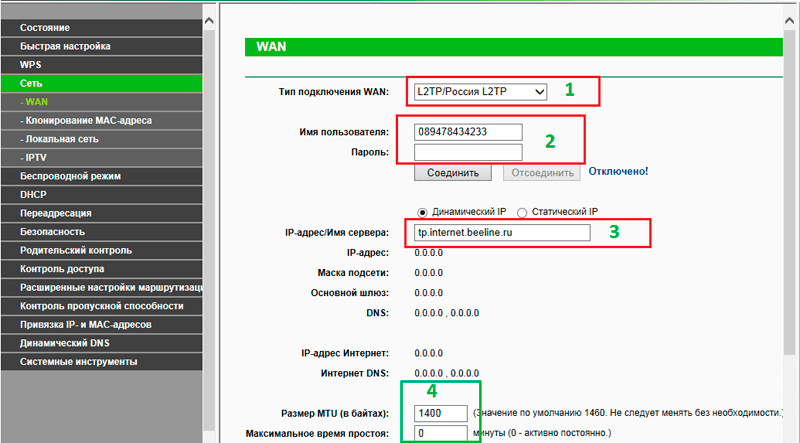
Настройка роутера Zyxel для Beeline
Первые две настройки были практически идентичными и при этом всё равно простые. А настройка роутера Zyxel (настройки Zyxel Keenetic) ещё проще. После нажатия кнопки "Веб-конфигуратор" для установки на повышенной скорости порядок действий следующий:
- ставится новый пароль;
- применяются параметры;
- в "Сеть" отмечается беспроводное подключение;
- ставится название сети;
- теперь перезапускаем компьютер и проверяем - всё!
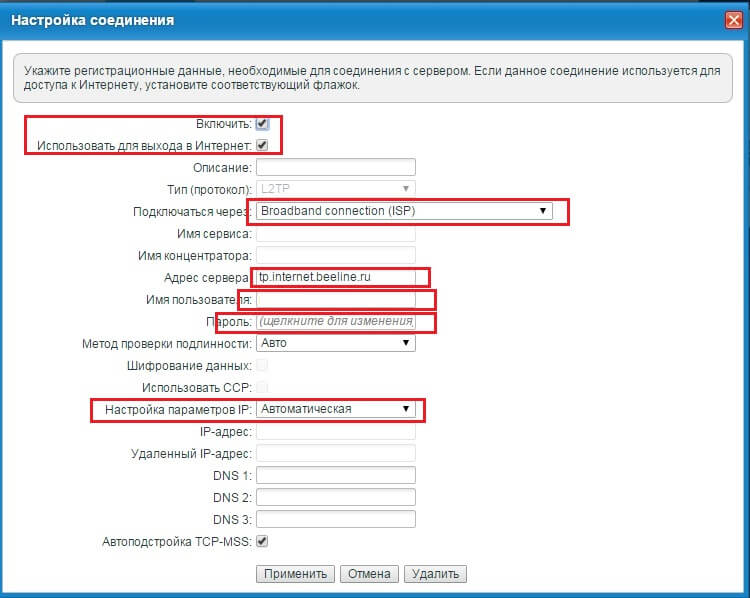
Особенности настройки для операционных систем
OS X
Эта система используется для компьютеров серии "Макинтош". К сожалению, поскольку они были и остаются менее распространёнными, с ними так же было и остаётся достаточно проблем при настройке, установке и т. д. То же самое касается и настройки домашнего интернета Билайн - подробную инструкцию именно для компьютеров Apple найти просто так в Интернете не удаётся! К счастью, обычно порядок действий более-менее интуитивно понятный, а оборудование подключается согласно инструкциям выше.
Однако, если возникают проблемы, придётся обращаться напрямую в техподдержку производителя.
Windows XP
А вот настройка Windows XP - другое дело. Всё понятно и объясняется последовательно.
Сетевые подключения, там следует отыскать Подключение по локальной сети. Если выключено - включите. В Свойствах отмечайте автополучения адресов серверов.
Далее нужен файл l2tp-disable-ipsec.reg. Если найти в Интернете или на сайте Билайн не удаётся, можно самостоятельно создать в Блокноте, прописав:
REGEDIT4 [HKEY_LOCAL_MACHINESystemCurrentControlSetServicesRasmanParameters] "ProhibitIpSec"=dword:00000001
и сохранив под соответствующим именем, именно как .reg!
Запустите файл. Согласитесь на обновление реестра. Перезапускайте ваше устройство.
Возвращаемся по тому же пути в Панель управления. Переходим в Сетевые подключения, дважды жмём правой кнопочкой мыши.
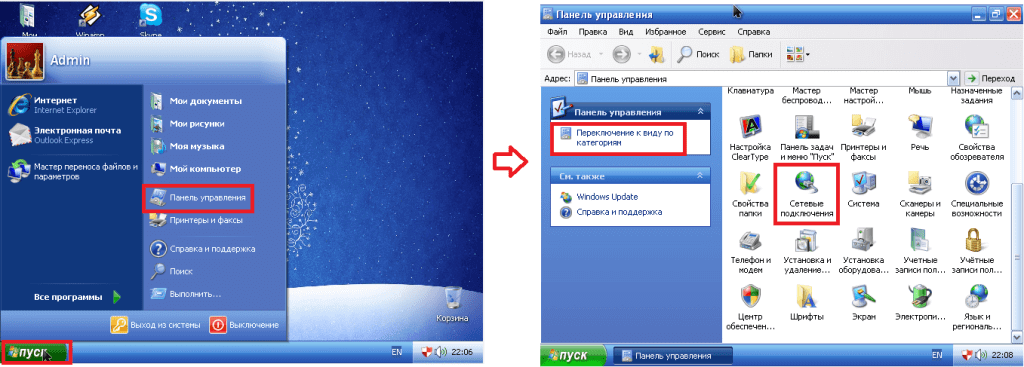
Указываем Создание нового, в Мастере новых подключений на Далее. Выбираем сеть на рабочем месте, виртуальную частную. Организация у нас Beeline, а Имя компьютера или айпи-адрес - tp.internet.beeline.ru. Соглашайтесь с добавлением ярлыка, подтверждайте Готово. Во вкладке Сеть укажите L2TP IPSec VPN.
Всё. Теперь соединение должно успешно запускаться после введения имени, пароля и нажатия Подключить.
Windows 7, 8, 10
Домашний интернет Windows 7, 8, 10 от Билайн также настраивается без особого труда.
Находим Центр управления сетями и общим доступом, затем Изменение параметров адаптера. Кликаем по Подключению по локальной сети второй кнопкой мыши, там Свойства. Пункт Протокол Интернета версии 4 (TCP/IPv4). IP-адрес и DNS-сервер указываем искать автоматически.
Возвращаемся в Центр, там настраиваем новые подключения и сеть, указываем "Использовать моё подключение", как адрес tp.internet.beeline.ru, как имя Beeline. Вводите свои логин и пароль. Жмите Создать. Внимание, подключаться ещё не нужно, на предложения отказывайтесь! Проверьте параметры адаптера, что VPN сервер, как надо - tp.internet.beeline.ru.
В Параметрах уберите Включать домен входа.
В Безопасности отметьте ВПН как L2TP IPSec VPN шифрование данных ставьте необязательное, разрешайте CHAP, другие галки отменяйте. Подтверждайте изменения.
Настройка роутера на 4G модем
Подключите модем с уже установленной сим картой к компьютеру. Активируйте её, если это необходимо. Зайдите в "Мой компьютер" и проверьте, что там появился новый диск (или новое устройство).
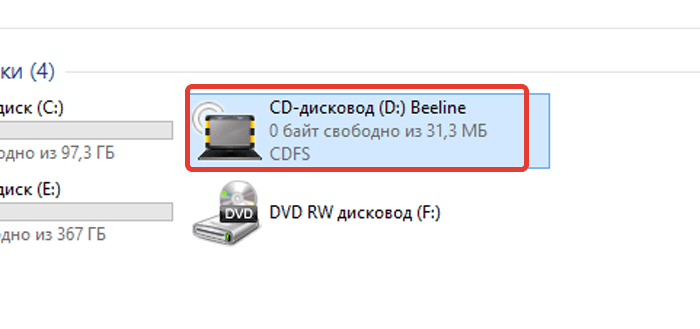
Обычно все драйвера ставятся автоматически, иначе запускайте инсталлятор через autorun.exe. Ярлык доступа к Интернету должен появиться сам.
Если настройки сбились
При сбое системы иногда нужно перенастроить соединение. Тогда стоит напомнить, что маршрут 192.168.10.1, логин и пароль ваши стандартные, в меню в Основных настройках ставится WAN, а в отметках шифрования в WPA ставится TKIP, в WPA2 AES.
Обновление прошивки роутера
Определяется моделью. Иногда прошивка обновляется онлайн без загрузки файлов. Если у вас более древний роутер, переходите на сайт производителя, сверяйте там номер модели и ревизии (обычно по наклейке на роутере), загружайте нужный файл и вручную устанавливайте. Подробные инструкции по разным моделям есть на wifika.ru.
Возможные проблемы и ошибки
Если всё делать по инструкции, их не должно быть. В противном случае пишите на официальный сайт Билайн в техподдержку.
Ответы на частые вопросы
- Почему всё необходимое программное обеспечение, для того, чтобы выполнилась на Билайн домашний интернет настройка подключения, нужно непременно брать с официального сайта? Можно ли скачать настройки Билайн в другом месте?
- Просто это на ваш страх и риск. Неизвестным сайтам нельзя доверять.
- Может ли специалист помочь настроить подключение?
- Да, но иногда эта услуга платная. Обычно не сложно и, главное, полезно справиться самостоятельно - инструкции выше.
Резюмируем
После заключения договора настроить соединение с Билайн несложно. Успехов!




 Тарифы
Тарифы Провайдеры
Провайдеры Поиск по адресу
Поиск по адресу Рейтинг
Рейтинг Отзывы
Отзывы Акции
Акции